文章詳情頁
win10系統輸英文不顯示輸入法圖標的解決方法
瀏覽:5日期:2023-02-14 17:44:44
在win10中輸入法一般都是顯示在任務欄的右邊,我們在切換中英文時都需要看一看右下方的提示,看當前是英文還是中文,同時我們還可以通過該圖標打開設置界面,然后對輸入法進行設置,比如設置皮膚,設置快捷方式,設置自定義語句等等,但是相信有不少的朋友遇到過這樣的情況,發現電腦上的圖標顯示不出來,那么我們要如何才能將電腦圖標設置出來呢,以下是小編為大家整理的相關win10系統輸英文不顯示輸入法圖標的解決方法,一起來看看吧!

第一步:首先打開電腦,WIN+X,然后選擇控制面板,如果大家經常使用該工具,大家可以將這個快捷方式固定到開始菜單。
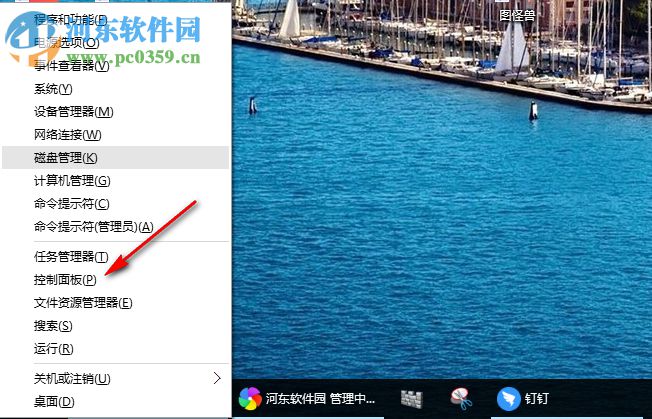
第二步:進入控制面板后,我們點擊“時鐘、語言、區域”選項,這是為了方便大家快速的設置系統語言以及時間等功能的模塊。
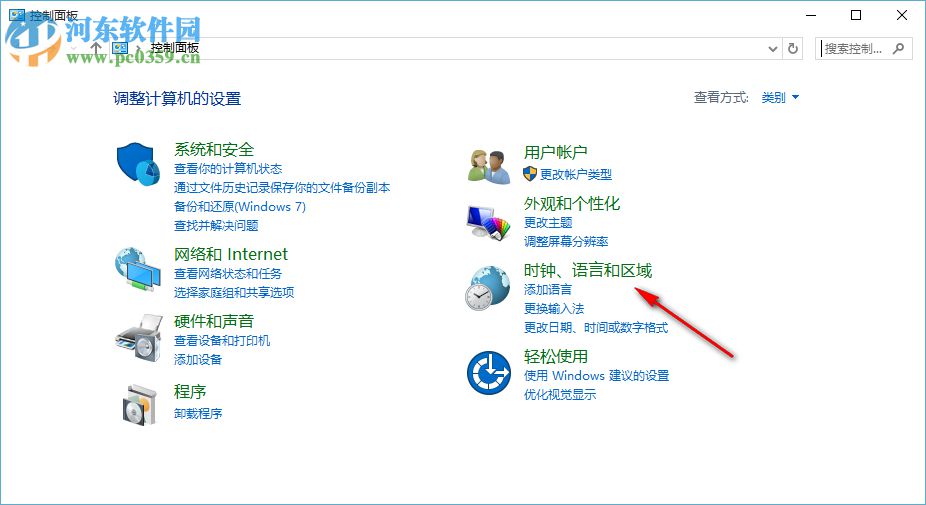
第三步:進入“時鐘、語言、區域”設置界面后,我們再選擇單獨的模塊,這里我們選擇語言。
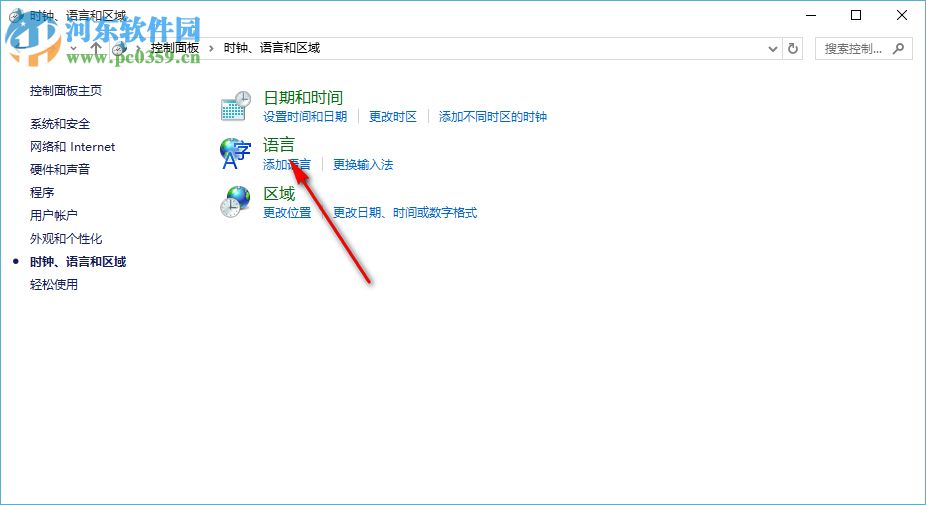
第四步:進入語言設置界面后,我們找到左邊的“高級設置”,然后點擊選中該功能。
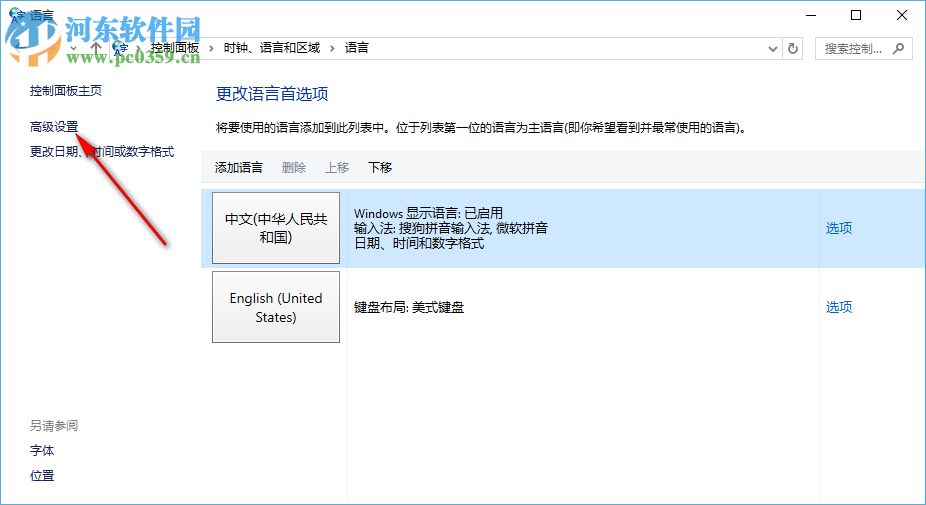
第五步:進入語言的高級設置界面后,我們找到“使用桌面語言欄”選項并勾選。

大家如果想要設置輸入法的話,也可以在該界面中設置,可以添加喜歡的輸入法,以上是win10系統輸英文不顯示輸入法圖標的解決方法的全部內容,希望對大家有幫助。
相關文章:
排行榜
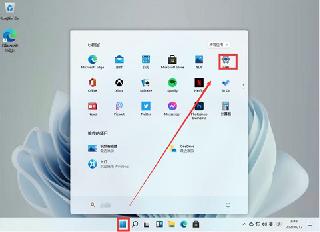
 網公網安備
網公網安備